【摘要】:图7-63 新建电缆添加了可用电缆后,在布线方框图中双击连接电气元件的电缆,打开“详细布线”对话框,如图7-64所示。要为此段线路设置电缆,可单击“预设电缆芯”按钮,打开“预设电缆和电缆芯”对话框,然后选中上面添加的电缆,如图7-65右图所示,单击“确定”按钮,回到“详细布线”对话框,如图7-65左图所示。

在布线方框图中是使用电缆来连接电气元件的。实际上可以像为零件符号设置设备型号一样,为每根电缆都设置具体的电缆型号(设置电缆型号实际上还有很多作用,如可用于生成端子排图样等,否则生成的图样不完整,后面会有讲述)。
在设置电缆前,首先需要添加可以使用的电缆,如图7-63所示。单击“工程”选项卡中的“电缆”按钮,打开“电缆管理器”对话框,然后单击“新电缆”按钮,打开“选择电缆型号”对话框,选择一种电缆型号,并添加到下面列表中,单击“选择”按钮,即可添加可用的电缆(通常一段电路,就需要使用一种电缆,所以这里可以一次添加多个电缆,当然也可以在设置电缆时再添加)。
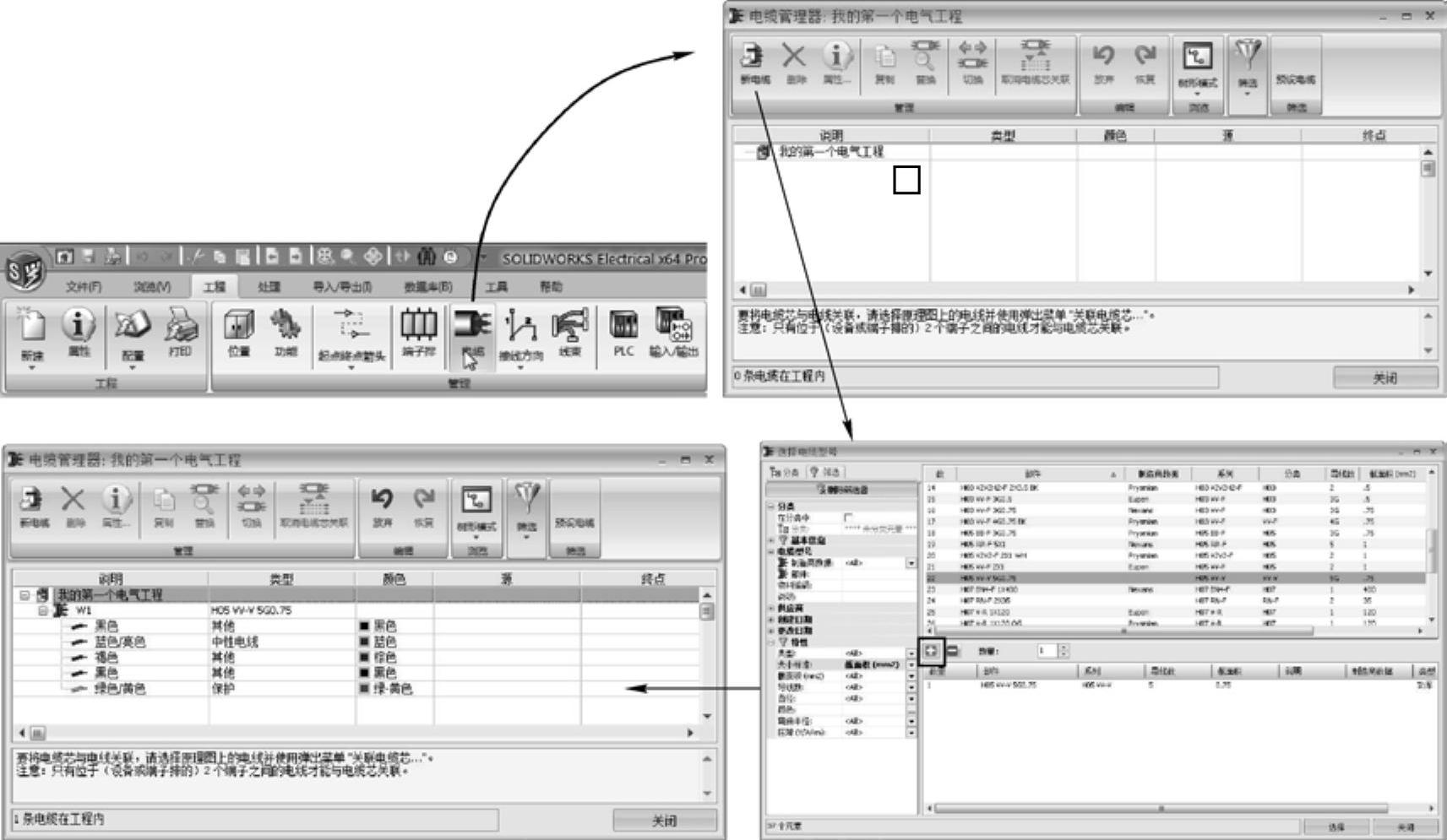
图7-63 新建电缆(www.daowen.com)
添加了可用电缆后,在布线方框图中双击连接电气元件的电缆,打开“详细布线”对话框,如图7-64所示(此时,可以发现系统自动添加了电线,但是未添加电缆)。要为此段线路设置电缆,可单击“预设电缆芯”按钮,打开“预设电缆和电缆芯”对话框,然后选中上面添加的电缆(选中相应复选框),如图7-65右图所示,单击“确定”按钮,回到“详细布线”对话框,如图7-65左图所示。将左侧电气零件的端点( 列表位置)拖动到电缆对应的端点处,即可完成电缆的设置(完成后,电线将被电缆取代)。
列表位置)拖动到电缆对应的端点处,即可完成电缆的设置(完成后,电线将被电缆取代)。
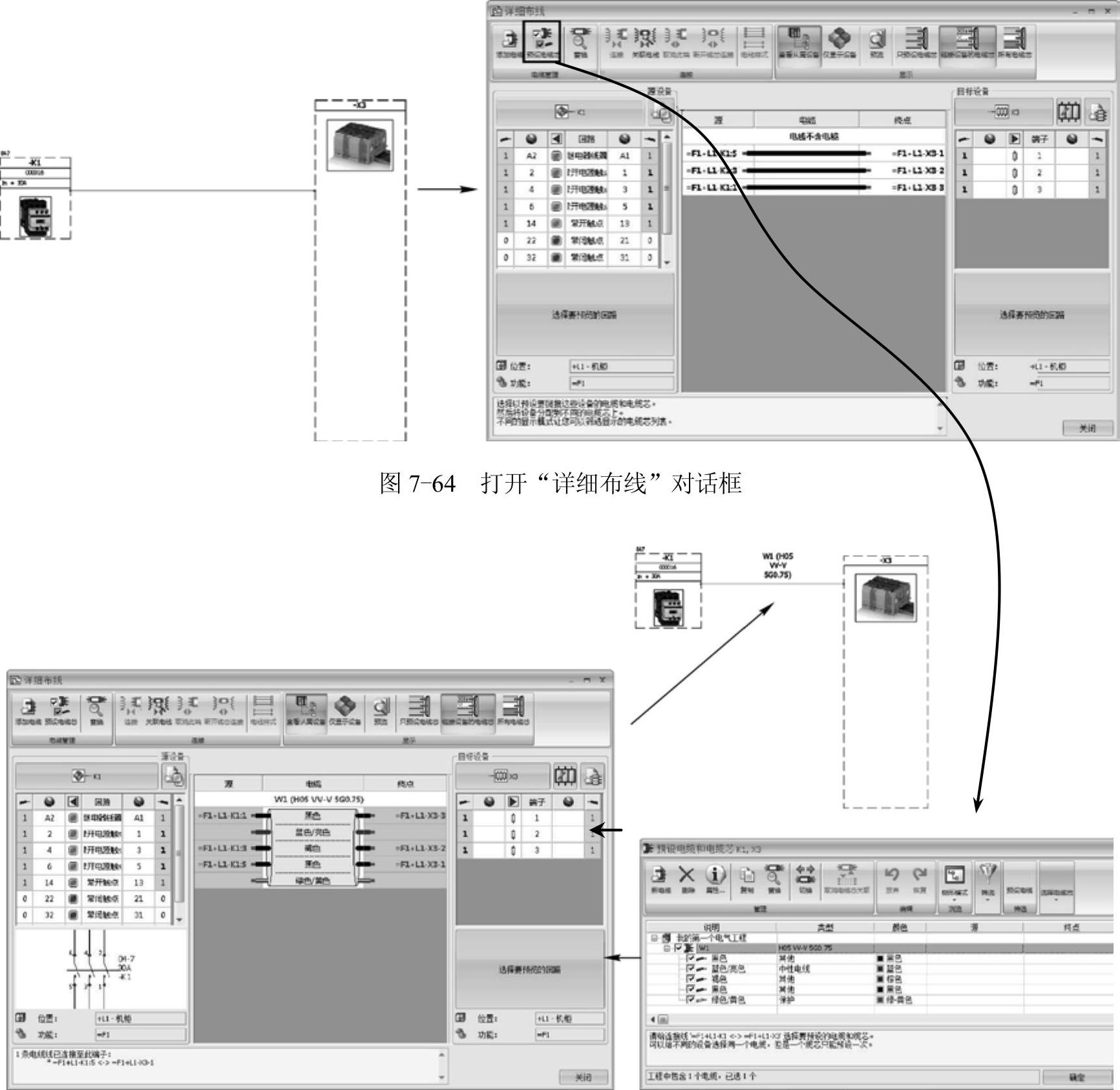
图7-65 选用电缆并设置
免责声明:以上内容源自网络,版权归原作者所有,如有侵犯您的原创版权请告知,我们将尽快删除相关内容。







